如何修复Windows11/10中的错误0x8007054F
在升级 Windows 或在您的 电脑 上安装最新的安全/非安全更新时,您是否遇到错误 0x8007054F ?既然你在这里,你一定是在寻找可以解决这个问题的方法。好吧,我们已经提出了可能触发此错误的确切原因以及可以解决此错误的四种解决方法。让我们看看可能导致此错误的原因及其具体解决方法。
是什么导致 Windows 11/10 中的错误 0x8007054F?
当您在计算机上安装有问题的应用程序或有问题的更新时,通常会出现此错误。近日,用户在电脑上安装累积更新KB5014697时出现。
发生这种情况时,用户会收到一条错误消息,内容如下 –
安装失败:Windows 无法安装以下更新,错误为 0x8007054F
修复 Windows 11/10 中的错误 0x8007054F
要解决 Windows 11/10 电脑 上的错误 0x8007054F,请尝试以下修复并查看是否可以解决此问题。确保按照与解决方案相同的顺序执行解决方案。
1]禁用BitLocker
一些用户报告说,他们只需关闭设备上的 BitLocker 即可解决此错误代码。如果您在 电脑 上启用了此加密工具,请考虑将其禁用一次。以下是执行此任务的方法 –
- 按 Win + S 并输入“ BitLocker ”。
注意:如果您无法在您的 电脑 上找到 BitLocker,则您必须使用 Windows 11 或 10 的家庭版。由于家庭版不支持 BitLocker,因此对此类用户执行此修复没有意义。好吧,跳过此方法并按照出现的解决方案进行操作。
Windows 11/10 专业版、企业版或学生版用户可以按照以下步骤禁用 BitLocker。
- 当您在 Windows 搜索中找到BitLocker选项时,双击它。
- 接下来将出现“控制面板”或“Windows 设置”中的相关设置。
- 单击关闭 BitLocker并等待此过程完成。
- 完成后,重新启动您的 电脑,以便所做的更改在下次登录时生效。
希望现在错误 0x8007054F 一定已经解决了。如果没有,请遵循下一组解决方案 –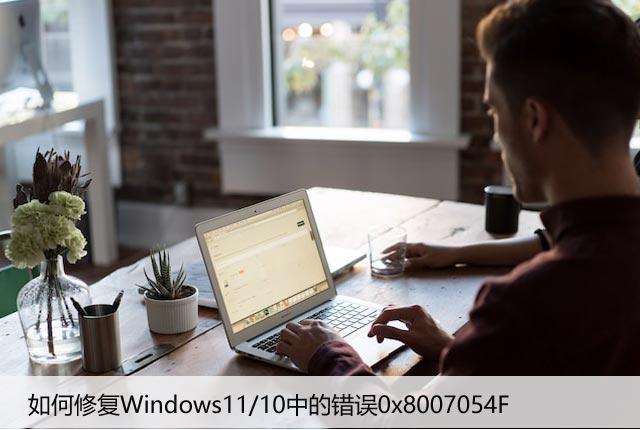
2]禁用第三方安全应用程序
第三方安全应用程序的存在通常会与系统文件交互并使它们损坏。因此,当您尝试更新 Windows Build OS 时,可能会出现类似 0x8007054F 的错误。卸载或至少禁用此类应用程序,并检查您是否可以在计算机上下载待处理的更新。
提示:从 Windows 10 21H1 和 Windows 11 开始,不需要外部防病毒软件。这是因为Windows Security完成了付费应用程序也只能完成的所有工作。
3]重置Windows更新组件
如果错误 0x8007054F 仍然存在,则问题一定出在您的更新组件中。您需要重置所有 Windows 更新组件并重新注册损坏的 DLL 文件。为此,请逐步按照以下说明进行操作 –
- 首先,下载WUReset.zip 文件。
- 此文件包含停止和重新启动相关服务、删除缓存文件夹以及运行 SFC 和 DISM 工具的所有相关代码。此外,该文件还包含可以轻松配置或重新注册丢失/损坏的 DLL 文件的行。
- 下载后,右键单击它并选择选项 – “全部提取”。
- 在即将出现的窗口中,浏览到要保存提取文件的位置。下载的文件基本上是一个批处理文件,您可以通过双击轻松运行它。
- 这样做,当所有代码成功运行时,重新启动您的 电脑。
再次登录您的设备并检查您是否可以在不进入错误代码 0x8007054F 的情况下更新 Windows。
4]手动安装挂起的更新
如果您在更新 Windows 11 或 10 时仍然遇到错误 0x8007054F,请下载并安装最新的独立软件包。这些基本上是文件格式为“ .msu”的安装文件,可以轻松地将您的操作系统升级到下一个可用的 Build 版本。以下是手动安装待定更新所需执行的操作 –
以上是 如何修复Windows11/10中的错误0x8007054F 的全部内容, 来源链接: utcz.com/dzbk/939264.html







![char* a[100]是什么意思?](/wp-content/uploads/thumbs/311256_thumbnail.png)

